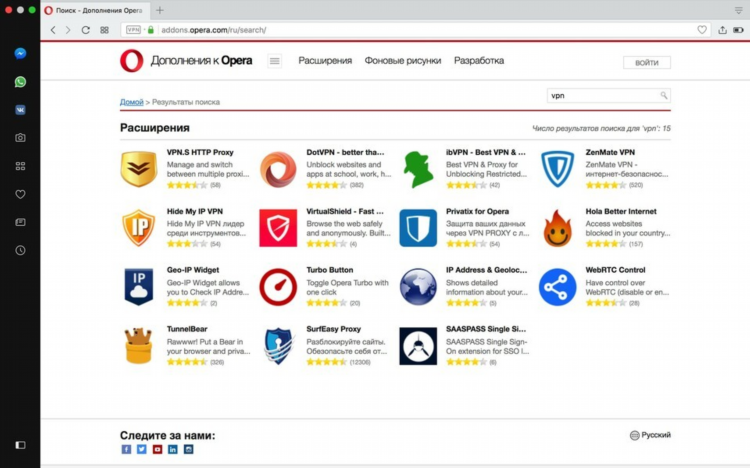Настройка vpn keenetic
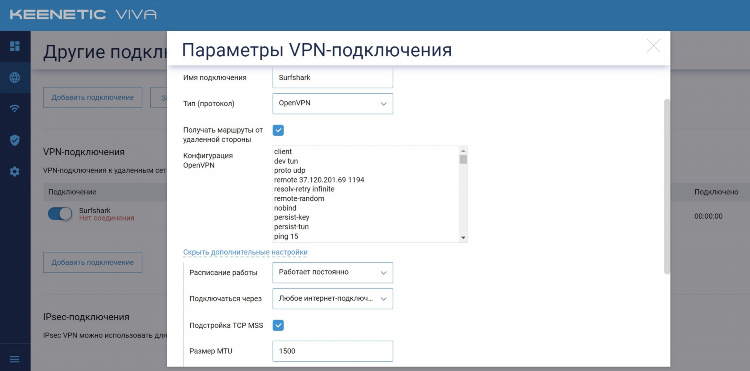
Настройка VPN Keenetic
Подготовка к настройке VPN на Keenetic
Перед началом настройки VPN на роутере Keenetic необходимо убедиться в наличии следующих элементов:
- Подключение к сети Интернет.
- Действующая подписка на VPN-сервис (если используется внешний VPN-провайдер).
- Учетные данные для подключения к VPN-серверу (логин, пароль, адрес сервера).
- Веб-интерфейс роутера Keenetic (доступ осуществляется через браузер).
Настройка VPN-клиента PPTP или L2TP/IPsec на Keenetic
Данный раздел описывает настройку встроенного VPN-клиента Keenetic для подключения к PPTP или L2TP/IPsec VPN-серверу.
- Откройте веб-интерфейс роутера Keenetic, введя его IP-адрес в адресной строке браузера (обычно это 192.168.1.1).
- Авторизуйтесь, используя имя пользователя и пароль администратора.
- Перейдите в раздел "Интернет" или "Сеть".
- Выберите пункт "VPN-подключения".
- Нажмите кнопку "Добавить подключение".
- В открывшемся окне выберите тип подключения: "PPTP" или "L2TP/IPsec".
- Введите название подключения (например, "Мой VPN").
- В поле "Адрес VPN-сервера" укажите IP-адрес или доменное имя VPN-сервера.
- В полях "Имя пользователя" и "Пароль" введите учетные данные, предоставленные вашим VPN-провайдером.
- Для L2TP/IPsec могут потребоваться дополнительные параметры, такие как "Предварительный ключ" (PSK). Уточните эту информацию у вашего VPN-провайдера и введите ее в соответствующее поле.
- При необходимости настройте дополнительные параметры подключения, такие как автоматическое подключение, использовать как основной шлюз (следует использовать с осторожностью, так как это направит весь интернет-трафик через VPN).
- Нажмите кнопку "Сохранить".
- Установите галочку "Включить" напротив созданного VPN-подключения.
- Проверьте статус подключения. Он должен измениться на "Подключено".
Настройка VPN-сервера IPSec на Keenetic
Роутеры Keenetic также позволяют настроить собственный VPN-сервер IPSec для безопасного удаленного доступа к домашней сети.
- Откройте веб-интерфейс роутера Keenetic.
- Перейдите в раздел "Интернет" или "Сеть".
- Выберите пункт "VPN-серверы".
- Нажмите кнопку "Добавить сервер".
- Выберите тип сервера "IPSec".
- Придумайте и введите "Идентификатор" для подключения клиентов.
- Установите "Предварительный ключ" (PSK) – секретную фразу, которая будет использоваться для аутентификации. Рекомендуется использовать сложный и надежный ключ.
- Настройте "Диапазон IP-адресов" для VPN-клиентов. Убедитесь, что этот диапазон не пересекается с диапазоном IP-адресов вашей локальной сети.
- При необходимости настройте дополнительные параметры, такие как DHCP для VPN-клиентов.
- Нажмите кнопку "Сохранить".
- Убедитесь, что статус VPN-сервера "IPSec" - "Включен".
- Настройте VPN-клиент на удаленном устройстве, используя указанные параметры (идентификатор, предварительный ключ, IP-адрес роутера).
Настройка OpenVPN на Keenetic
Некоторые модели Keenetic поддерживают настройку OpenVPN-клиента или сервера. Процесс настройки может отличаться в зависимости от версии Keenetic и конфигурационного файла OpenVPN.
- Откройте веб-интерфейс роутера Keenetic.
- Перейдите в раздел "Интернет" или "Сеть".
- Найдите раздел, связанный с OpenVPN (может называться "OpenVPN", "VPN-подключения" с возможностью выбора типа OpenVPN).
- Для настройки OpenVPN-клиента обычно требуется загрузить конфигурационный файл (.ovpn), предоставленный вашим VPN-провайдером, и ввести учетные данные.
- Для настройки OpenVPN-сервера потребуется сгенерировать или загрузить необходимые сертификаты и ключи, а также настроить параметры сети.
- Следуйте инструкциям на экране и документации к вашей модели Keenetic и VPN-сервису.
Диагностика проблем при настройке VPN Keenetic
В случае возникновения проблем при настройке VPN Keenetic рекомендуется проверить следующие аспекты:
- Правильность введенных учетных данных (логин, пароль, адрес сервера, предварительный ключ).
- Активность и корректность работы VPN-сервера.
- Настройки брандмауэра на роутере и на стороне VPN-сервера (могут блокировать VPN-соединение).
- Соответствие выбранного типа VPN (PPTP, L2TP/IPsec, OpenVPN) возможностям VPN-сервера.
- Наличие стабильного интернет-соединения.
- Актуальность версии программного обеспечения роутера Keenetic.
FAQ по настройке VPN Keenetic
-
Можно ли использовать VPN на Keenetic для обхода блокировок? Да, при правильной настройке VPN Keenetic может использоваться для установления защищенного соединения через удаленный сервер, что позволяет обходить некоторые виды блокировок.
-
Сколько VPN-подключений можно настроить на Keenetic? Количество VPN-подключений может зависеть от модели роутера Keenetic. Обычно поддерживается несколько одновременных подключений.
-
Влияет ли использование VPN на скорость интернет-соединения? Использование VPN может незначительно снизить скорость интернет-соединения из-за дополнительного шифрования и маршрутизации трафика через VPN-сервер.
-
Нужно ли открывать порты на роутере для работы VPN-клиента? Как правило, для работы VPN-клиента открытие входящих портов на роутере не требуется. Однако для настройки VPN-сервера может потребоваться открытие определенных портов (например, 1723 для PPTP, 500 и 4500 для L2TP/IPsec, 1194 для OpenVPN).
-
Где найти подробную инструкцию по настройке VPN для моей модели Keenetic? Подробные инструкции по настройке VPN для конкретной модели роутера Keenetic можно найти на официальном сайте Keenetic в разделе поддержки или в руководстве пользователя к вашему устройству.
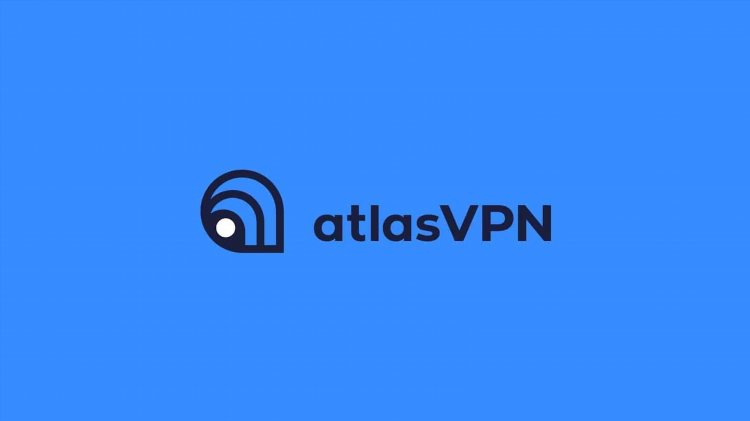
Atlas vpn скачать на пк
Обход
Впн узбекистан
Устройства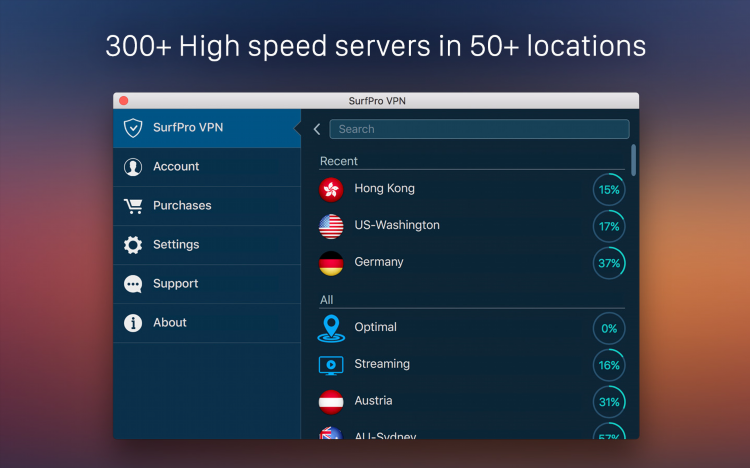
Лучшие vpn для windows 11
Альтернативы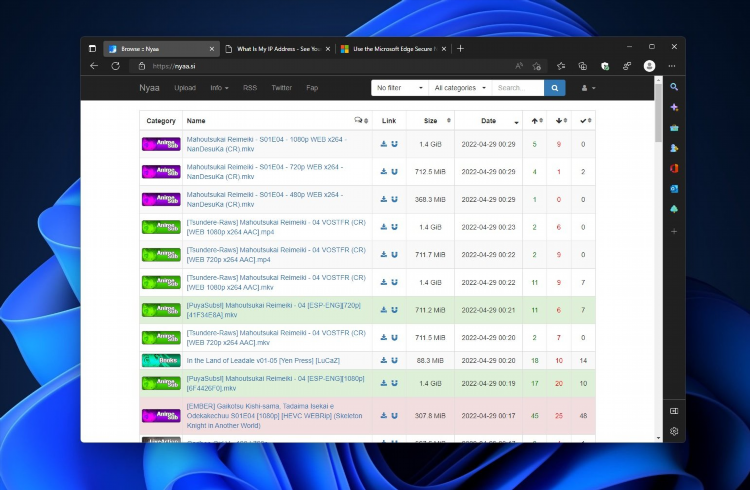
Vpn для майкрософт
Законы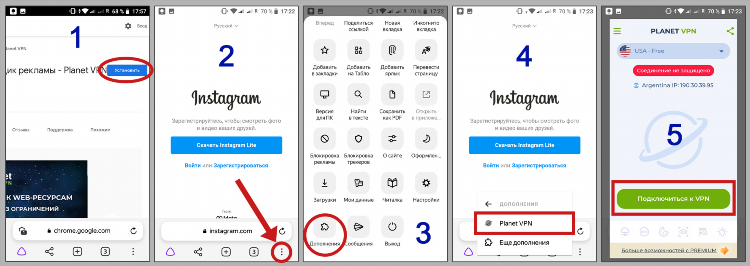
Впн в расширениях браузера яндекс
ГеоблокиИнформация
Посетители, находящиеся в группе Гости, не могут оставлять комментарии к данной публикации.